Todos conocemos las ventajas que el WiFi ofrece, pero puede ser frustrante cuando la señal es demasiado débil. Algunos de los factores más comunes que pueden hacer que la intensidad de tu señal WiFi se vea afectada son la distancia, los obstáculos, las interferencias, la capacidad y los dispositivos que acaparan el ancho de banda. Pero puede bastar con unos sencillos ajustes para aumentar la señal WiFi.
Evita un canal saturado para mejorar tu señal de WiFi
El WiFi funciona por medio de radiofrecuencia en la banda de 2.4Ghz y 5Ghz. Cada una de esas frecuencias está dividida en canales, los cuales son asignados a cada red buscando que no se empalmen para no generar interferencia. Como ya comentamos la banda de 2.4Ghz es la más saturada y también la que menos canales ofrece, esta banda tiene solo 14 canales, mientras que la banda de 5Ghz tiene 25 canales. Por eso, cambiarte a 5Ghz puede resolver los problemas de interferencia con otras redes. Sin embargo, no todos los dispositivos, ya sean celulares, PCs, o consolas lo soportan.
Por otro lado si ya estas utilizando WiFi 4 (802.11n) o WiFi 5 (802.11ac) con los cuales puedes habilitar el uso de transmisión por las dos bandas y diferentes canales, es posible que uno de estos múltiples canales esté saturado y si esto está pasando, podrías tener velocidades bajas. La solución es cambiar a canales menos saturados incluso si eso significa tener que configurar una velocidad máxima más baja.
¿Cómo identificar un canal WiFi saturado?
Para conocer la saturación de radiofrecuencia de la zona, puedes instalar un programa desde la tienda de Windows, como WiFi Analyzer. Esta aplicación te mostrará las redes WiFi disponibles y su nivel de potencia para las bandas de 2.5Ghz y 5Ghz. Lamentablemente esta aplicación no muestra los niveles de ruido de señales de radiofrecuencia que no son WiFi; sin embargo, en la mayoría de los casos, la información de WiFi Analyzer es suficiente.
Una vez que corres el programa de WiFi Analyzer verás una gráfica como la que se muestra en la imagen inferior. Ahí puedes ver que la banda de 2.5Ghz se encuentra un poco saturada. Hay que recordar que, para tener un buen desempeño de la red, la diferencia entre tu señal y el ruido (ya sea de otras redes o ruido de radiofrecuencia) debe ser de al menos 20dB. Cuando esta diferencia es menor, la tasa de error aumenta y la velocidad del enlace disminuye.
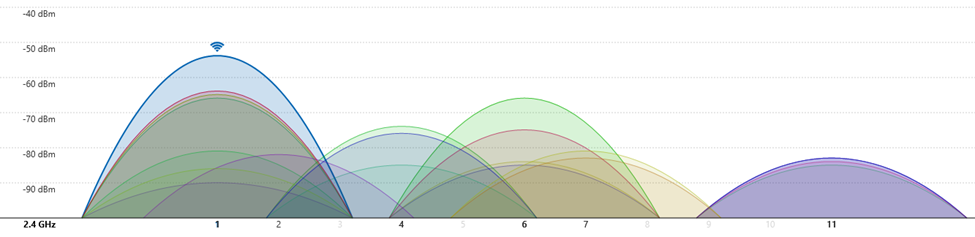
Por otro lado, puedes ver en la gráfica que los canales se empalman, este comportamiento es normal, la señal de un canal se traslapa con la de los canales adyacentes. Sin embargo, para minimizar la interferencia de canales adjuntos, suponiendo que no puedes cambiarte a la banda de 5Ghz, la solución es utilizar los canales 1, 6 y 11. De esta forma las redes están lo suficientemente separadas y no causan interferencia.
Cambia la selección del canal de Auto a Fijo
Es posible que veas en la aplicación WiFi Analyzer que las redes se mueven aleatoriamente entre canales. Esto sucede porque los APs tienen una opción de autoselección de canal, donde el ruteador WiFi selecciona automáticamente el canal con menos interferencia y saturación. Pero si todos los ruteadores tienen configurado el modo de Auto Selección de Canal, los equipos comienzan a cambiar continuamente de un canal a otro, provocando un desempeño inestable de la red.
Las red WiFi tambien puede tener intermitencias cuando el canal se satura con ruido de radiofrecuencia de equipos que no transmiten datos, como el horno de microondas, equipos de limpieza dentales o teléfonos inalámbricos; todos estos equipos incrementan el ruido para tu red y hacen que tu equipo cambie de canal. En teoría, el cambio de canal debe ser transparente para el usuario, pero si tienes problemas de interrupciones continuas de señal, lo mejor es apagar ese modo.
Desactiva en tu ruteador WiFi la compatibilidad para 802.11b
El sistema de WiFi ha evolucionado con el tiempo en versiones más veloces que son compatibles con las versiones anteriores. Sin embargo, esta compatibilidad puede hacer que tu red funcione más lento, incluso 50% más lento. Para evitarlo puedes configurar tu ruteador WiFi para que no soporte la compatibilidad con el estándar 802.11b (WiFi 1).
El estandar 802.11b es una enmienda a la norma IEEE 802.11 que data de 1999. Este estandar utiliza un método de modulación diferente y tiene una velocidad de datos inferior a la de 802.11a/g/n/ac (WiFi 2 al 5). Además, como 802.11b y 802.11g utilizan métodos de modulación diferentes, cuando un punto de acceso tiene un cliente 802.11b, todo el tráfico de gestión debe transmitirse a la velocidad de datos de 802.11b, la mas lenta de todas. Esto crea un cuello de botella de datos que puede aliviarse eliminando progresivamente los dispositivos que sólo soportan 802.11b.
Revisa la ubicación del ruteador WiFi
Ya sea que estés instalando un nuevo equipo o evaluando el desempeño del equipo existente, para incrementar la señal WiFi, puedes lograrlo mejorando la ubicación del ruteador antes de comprar un repetidor de WiFi. Primero analiza la ubicación en la que se encuentra el ruteador y considera que cualquier objeto puede atenuar la señal y disminuir la cobertura de la red.
Para comprender el impacto de la ubicación del equipo en la red podemos analizar rápidamente el siguiente ejemplo que considera un usuario a 4 metros de distancia del AP, con un muro de ladrillo entre los dos. Para analizarlo podemos considerar que:
- Cada 3 dB negativos la potencia baja a la mitad (regla de los 3dB)
- Cada que se dobla la distancia en metros la potencia disminuye en -6dB, es decir a la cuarta parte (ley cuadrática inversa)
- Un AP común tiene una potencia de 19dBm a 2.4Ghz
- Un AP común tiene una capacidad de procesar señales (Rx Sensitivity) de -84dBm
- De la imagen anterior podemos considerar el ruido generado por las otras redes como -65dB para el canal 1 a 2.4Ghz.
- Se requiere una diferencia mínima de 20dB entre el ruido y la señal para un desempeño óptimo.
- Un muro de ladrillo atenúa la señal en -18dB para 2.4Ghz y -30dB para 5Ghz
- A cuatro metros de distancia la señal se atenúa -52dB para 2.4Ghz y -59dB para 5Gz (según la pérdida de trayectoria en espacio libre FSPL)
De los puntos anteriores podemos ver que las pérdidas producidas por un muro de ladrillos y cuatro metros de distancia suman (-18dB -52dB) = -70dB. Considerando que nuestro AP tiene una potencia de 19dBm, a cuatro metros después del muro recibiríamos – 51dBm. Ahora, para que nuestro AP pueda procesar la señal sin errores se requieren 20dB entre la señal de WiFi y el ruido de -65dB generado por las otras redes, es decir la señal debe ser de al menos -45dB. En este caso vemos que nuestro usuario recibirá una señal de seis decibeles menor a la que requerimos, lo que implica una mayor tasa de errores y una disminución de la velocidad del ancho de banda.
Para solucionar problemas similares al anterior podemos considerar los siguientes puntos clave para aumentar la señal de WiFi mejorando la cobertura y velocidad.
Dónde ubicar el router WIFI
Por lo anterior y para asegurarse de tener la mejor cobertura inalámbrica posible es recomendable seguir estas pautas:
- Para equipos instalados en el techo asegúrate de colocar los equipos al menos a un metro de distancia de ductos de aire, columnas de acero, tuberías de agua o tuberías contra incendios. Todos estos objetos puedes interferir con la señal.
- Instala los APs en una ubicación central lejos de cualquier esquina, pared u otras obstrucciones físicas para proporcionar la máxima cobertura de la señal.
- Instala el AP en una ubicación alta para proporcionar la mejor recepción de la fuerza de la señal.
- Asegúrate de no instalar un AP cerca de ningún dispositivo electrónico que pueda interferir con la señal, como televisores, hornos de microondas, teléfonos inalámbricos, aires acondicionados, ventiladores o cualquier otro tipo de equipo que pueda causar interferencias en la señal.
- Considera que los APs de los pisos inferiores o superiores pueden generar interferencia. Analiza también la ubicación considerando los APs instalados en otras plantas del edificio.
- Evita instalar el equipo nuevo en la misma ubicación que el anterior. Una práctica común es instalar el nuevo ruteador WiFi o AP donde estaba el equipo anterior para no tener que cablear nuevamente. El problema de esta práctica es que pasa por alto las necesidades particulares de los nuevos protocolos que operan en diferentes frecuencias y son más sensibles a la atenuación de la señal.
Verifica la Potencia de la señal
Como comentábamos, la potencia de la señal se mide en decibeles (dB) siendo -20 dB una potencia común para un ruteador casero de 2.4Ghz. El signo negativo indica que la intensidad de la señal disminuye en ese valor de dB. Por ejemplo, para la frecuencia de 2.4Ghz el vidrio atenúa la señal en -1 dB, la madera en -13 dB y el ladrillo en -16 dB. Por eso, aunque las distancias dentro de tu oficina parezcan pequeñas, cada pared atenúa la señal por lo que es necesario utilizar varios APs.
Una señal WiFi típica de 2.4 GHz con un transmisor de 20 dBm (100 mW) se reducirá en 16dB al atravesar una pared de un material de ladrillo o concreto y se reducirá solo en 3 dB al atravesar un vidrio o Tablaroca. La siguiente tabla muestra la degradación de los materiales más comunes a diferentes frecuencias y puedes encontrar más información en nuestro artículo ¿Qué tal lejos llega el WiFi?
| Material | Atenuación (dB) 2.4 Ghz | Atenuación (dB) 5.8 Ghz |
| Panel de Tablaroca | 3-4 | 3-5 |
| Puertas de Madera | 3-4 | 6-7 |
| Muros de ladrillo o concreto | 6-18 | 10-30 |
| Ventanas de vidrio sin entintar | 2-3 | 6-8 |
| Puerta de acero | 12-19 | 25-32 |
Evita utilizar la potencia máxima en los Puntos de Acceso
Si tu red WiFi tiene varios puntos de Acceso (AP) y tienes configurada la potencia al máximo, es posible que estés generando interferencia intercanal entre ellos o interfiriendo otras redes las cuales aumentarán la potencia para compensar, lo cual incrementará a su vez el ruido.
La mayoría de los puntos de acceso WiFi transmiten a plena potencia (100mW a 2.4GHz). Esto proporciona la máxima cobertura y los usuarios ven una buena señal (“barras completas”). Sin embargo, hay buenas razones para reducir la potencia de transmisión a una fracción del máximo.
Los dispositivos móviles, como los teléfonos y las tabletas, tienen baterías muy limitadas. Para minimizar el consumo de energía, sus radios suelen tener un máximo de 15mW (12dBm), mientras que los puntos de acceso tienen un máximo de 100mW (20dBm) en 2.4GHz y 200mW (23dBm) en 5GHz. Sin embargo, la conexión WiFi es siempre bidireccional. De nada sirve que el cliente pueda recibir al AP si el AP no puede recibir al cliente. ¿Alguna vez no has podido conectarte, aunque parezca que tienes buena señal? Esta es la razón.
Una señal potente interferirá con los dispositivos vecinos, aunque estén en canales (frecuencias) diferentes. A niveles de señal elevados, todo el aparato actuará como una antena y la inducción provocará señales superfluas en los circuitos. Por ello, es necesario mantener los puntos de acceso a una distancia mínima de 3m o tener un muro de hormigón grueso entre ellos, preferiblemente ambas cosas.
Los puntos de acceso pueden seguir interfiriendo entre sí, incluso si hay suficiente distancia. Los canales WiFi no son absolutos. Mientras se transmite en un determinado canal, la señal se filtra también a los canales vecinos, aunque de forma más débil. Con una potencia de transmisión elevada, esta señal débil será lo suficientemente fuerte como para interferir otros canales.
Apóyate en las antenas externas de tu ruteador
La conexión bidireccional es simétrica. No importa si el AP tiene una antena mejor o está situado más arriba. La ganancia de la antena y cualquier factor de atenuación funcionan simétricamente en ambas direcciones. Así que una buena antena y una buena ubicación mejorarán la conexión.
Cambia la antena externa
La selección de la antena es uno de los aspectos más importantes, pero a menudo se pasa por alto o se simplifica siendo que es más económico cambiar la antena que el AP y en muchas ocasiones este cambio o ajuste puede resolver el problema.
- Las antenas más grandes suelen tener mejor rendimiento que las más pequeñas.
- Utiliza antenas externas de buena calidad, ya que las antenas integradas (las ocultas) suelen estar comprometidas por el espacio.
- Las antenas dipolo simples o las de tipo araña de varias patas no suelen ser la mejor selección.
- Si utilizas antenas omnidireccionales, busca las que tengan inclinación hacia abajo y atenúen claramente las señales hacia arriba. Poque, la máxima ganancia de la antena no va directamente hacia los lados, sino que viaja parcialmente hacia abajo.
- En techos altos, utiliza antenas de parche de ganancia relativamente alta (6-9 dB) dirigidas hacia abajo.
- Utiliza antenas que admitan todas las entradas/salidas MIMO disponibles en un punto de acceso.
- Los elementos de antena de frecuencia única suelen tener mejor rendimiento que los elementos de sintonía doble.
- Considera 5 dB para la atenuación adicional de la mano/cabeza para los terminales VoIP.
Cómo orientar las antenas del router WiFi
Las antenas de los ruteadores WiFi comerciales radian en forma de dona perpendicular a la dirección de la antena.
- Conoce y comprende los patrones de radiación de tu antena. Dirige la ganancia de las antenas hacia los usuarios.
- Haz que las antenas sean visibles para los usuarios finales, no las ocultes por encima de la rejilla del techo.
Orienta la antena exterior de forma horizontal si tu vivienda es de varios pisos y vertical si tu vivienda es de una planta. Si tu equipo tiene dos antenas, intenta colocar una de forma horizontal y otra vertical.
Si tu computadora tiene un adaptador WiFi con una antena visible, oriéntala en la misma dirección que el ruteador.
Entonces si agregamos una antena, todas las señales de esta banda mejorarán, pero no se incrementará la diferencia entre la señal de tu red y la de tus vecinos, por lo que no veremos una mejora.
Cambia tu ruteador WiFi
Es probable que tengas varios años con el mismo ruteador WiFi, ese equipo que te entregaron cuando contrataste el servicio de Internet y que ocasionalmente reinicias con la esperanza de que funcione mejor. Si este es tu caso, es posible que tu equipo no soporte las nuevas tecnologías más veloces, por ejemplo:
Tu ruteador WiFi no soporta MIMO
Los nuevos modelos de ruteadores que soportan MIMO (Multiple Input- Multiple Output, en español Múltiple entrada-Múltiple Salida) pueden utilizar varios canales y frecuencias para enviar la información. En un equipo con MIMO el ruteador puede asignar un canal a cada dispositivo o utilizar múltiples canales simultáneamente para conectarse con los dispositivos que soportan MIMO, alcanzando velocidades mayores de transmisión. En los modelos antiguos, los equipos solo utilizan un canal y deben esperar a que ese canal esté disponible para trasmitir, poniendo en fila a todos los dispositivos que quieran comunicarse.
Tu ruteador WiFi no soporta doble banda y 5Ghz
La frecuencia más utilizada y la más congestionada es la frecuencia de 2.4Ghz. Los ruteadores WiFi más recientes pueden operar a 2.4Ghz y 5Ghz, y pueden seleccionar automáticamente el canal y la frecuencia menos saturada o incluso apoyarse del MIMO para enviar información por varios canales simultáneamente. Aquí cabe aclarar que el MIMO viene acompañado por números como 2T2R, 3T3R o 4T4R que indican el número de canales simultáneos que el equipo puede manejar.
Los fabricantes publicitan las velocidades que se pueden alcanzar con sus equipos, representadas en formatos como:
600 (433+150) Mbps wireless speed with 802.11ac
Donde el numero 600 representa la velocidad máxima en condiciones ideales utilizando las bandas de 2.4Ghz a 433Mbps y la banda de 5Ghz a 150Mbps.
Tu ruteador es muy pequeño
Tener demasiados dispositivos conectados a tu ruteador WiFi no necesariamente lo va a estropear. Sin embargo, esto puede tener un impacto en el rendimiento y la conectividad. Los problemas suelen incluir retrasos en los tiempos de carga, buffering, latencia y ocasionalmente tener que reconectar los dispositivos para competir por el ancho de banda.
En pocas palabras, el rendimiento de una conexión a Internet compartida empezará a flaquear a medida que más dispositivos y ordenadores intenten acceder a la conexión Wi-Fi simultáneamente.
E incluso si el router tiene suficiente ancho de banda para gestionar todos los dispositivos conectados a la vez, es posible que algunos dispositivos no sean capaces de soportar la carga, especialmente si ejecutan un firmware antiguo (o no tienen firmware).
- Calculadora RAID online - marzo 15, 2025
- Calculadora EPS a GB/día - marzo 13, 2025
- Comprobador de Contraseñas - marzo 11, 2025
